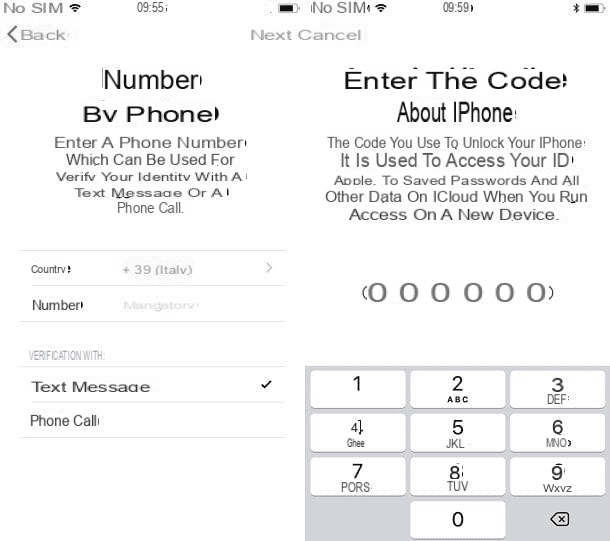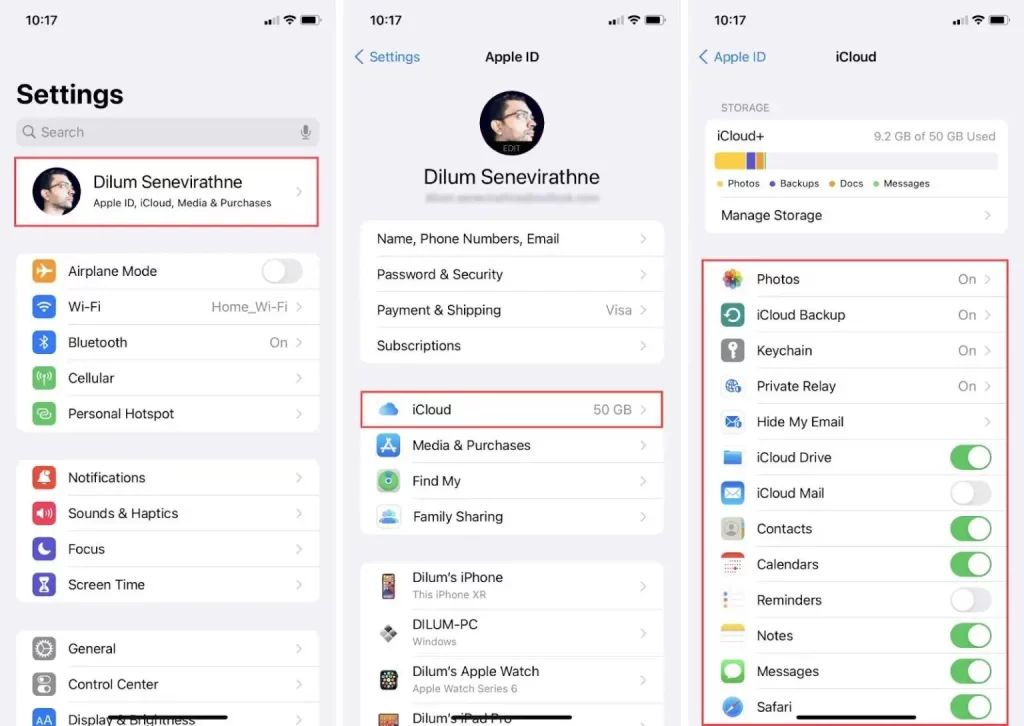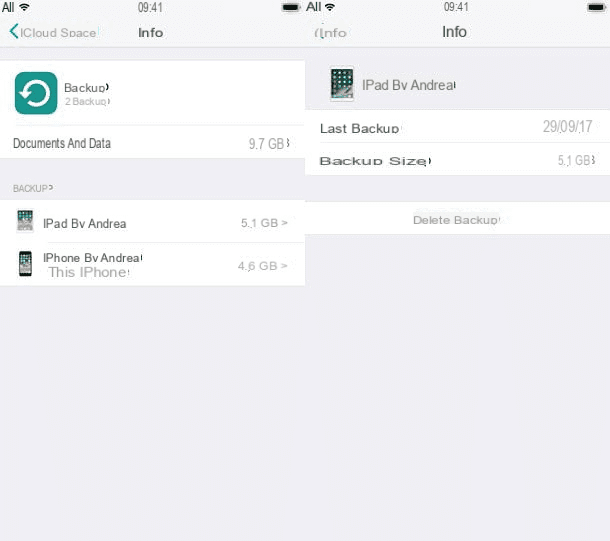چگونه آیکلود را فعال و غیرفعال كنيم؟ + بررسی تنظیمات آیکلود

سوالی که کاربران دارند این است که چگونه آیکلود را فعال و غیرفعال كنيم؟. iCloud به شما کمک میکند مهمترین اطلاعات خود را (مانند عکسها، فایلها و نسخههای پشتیبان و…) ایمن، بهروز و در همه دستگاههایتان در دسترس نگه دارید. آیکلود همچنین اشتراکگذاری عکسها، فایلها، یادداشتها و موارد دیگر را با دوستان و خانواده آسان میکند.
این سیستم رایانش ابری شامل یک حساب ایمیل رایگان و 5 گیگابایت فضای ذخیره سازی رایگان برای دادههای شما است. برای فضای ذخیرهسازی بیشتر و ویژگیهای اضافی، میتوانید آیکلود خود را به iCloud+ (آیکلود پلاس) ارتقا دهید.
با مجله اون با من همراه باشید تا به سوال چگونه آیکلود را فعال و غیرفعال كنيم؟ پاسخ دهیم.
همچنین بخوانید: همه چیز درباره بکاپ واتساپ (WhatsApp backup) در اندروید و آیفون
چگونه آیکلود را فعال كنيم؟
اولین قدمی که برای فعال کردن آیکلود باید بردارید، دسترسی به منوی Settings بروید. سپس به آیتم Log in to iPhone بروید و مشخصات ورودی Apple ID خود را در صفحه باز شده وارد کنید و دکمه Log in واقع در بالا سمت راست را بزنید.
حال باید انتخاب کنید که آیا حساب آیکلود را با استفاده از یک آدرس ایمیل موجود ایجاد کنید یا یک آدرس ایمیل رایگان آیکلود ایجاد کنید؛ پیشنهاد میشود گزینه دوم را انتخاب کنید. سپس آدرس آیکلودی را که میخواهید ایجاد کنید (یا آدرس ایمیل موجود خود را در صورتی که تصمیم به استفاده از آن دارید) تایپ کنید.
در صفحه بعدی، رمز عبوری را که میخواهید برای محافظت از حساب آیکلود خود استفاده کنید را تایپ کنید. رمز عبور باید حداقل 8 کاراکتر شامل یک عدد و یکی از حروف بزرگ انگلیسی باشد. هنگامی که رمز عبور خود را در فیلدهای Password e Confirmation تایپ کردید، برای ادامه روی NEXT ضربه بزنید.
اکنون باید یک شماره تلفن همراه برای تأیید هویت خود از طریق ارسال یک پیام متنی یا دریافت تماس ارائه کنید. سپس به مرحله بعدی بروید و کد تأییدی را که از طریق پیامک یا تماس تلفنی دریافت کردهاید تایپ کنید.
حال باید شرایط استفاده از آیکلود را بپذیرید. دکمه Accept واقع در پایین سمت راست و سپس روی دکمهای که در مرکز صفحه نمایش داده میشود ضربه بزنید و کد آنلاک آیفون خود را تایپ کنید.
پس از آن انتخاب کنید که آیا دادهها و مخاطبین شما در iPhone با مخاطبین شما در آیکلود که همگام شدهاند، ادغام شوند یا اینکه این مرحله را رد کنید. در اینحا مراحل ایجاد حساب آیکلود شما به پایان رسیده است.
به طور پیش فرض، آیفون تمام گزینههای همگامسازی خود با آیکلود را روشن میکند. مواردی چون مخاطبین، عکسها، اطلاعات و…
با این حال، اگر بخواهید، میتوانید تمام محتویات گوشی هوشمند خود را به طور جداگانه مدیریت کنید.
چگونه آیکلود را غیرفعال كنيم؟
در ادامه مقاله چگونه آیکلود را فعال و غیرفعال كنيم، به چگونگی غیرفعال کردن آیکلود میپردازیم. هم آیپد و هم آیفون به کنترل دقیق نحوه عملکرد iCloud روی دستگاه شما اجازه میدهند، بنابراین میتوانید هر ویژگی آیکلود را به سرعت غیرفعال یا فعال کنید. برای غیرفعال کردن آیکلود چند روش وجود دارد که در ادامه به بررسی کامل آنها میپردازیم.
غیرفعال کردن ویژگیهای آیکلود:
میتوانید با استفاده از دستورالعمل زیر، ویژگیهای iCloud را در گوشی خود غیرفعال کنید:
1- اپلیکیشن Settings را در آیفون خود باز کنید.
2- Apple ID خود را انتخاب کنید.
3- روی iCloud ضربه بزنید.
4- سوئیچهای کنار ویژگیهایی را که میخواهید غیرفعال کنید را خاموش کنید. برخی از آیتمها (مانند عکسها و پشتیبانگیری آیکلود) گزینههای دیگر، به شما این امکان را میدهد تا نحوه عملکرد آنها را در آیفون خود تغییر دهید.
iCloud را به طور کامل در آیفون خاموش کنید:
1- اپلیکیشن Settings را در آیفون خود باز کنید.
2- روی Apple ID خود ضربه بزنید.
3- به پایین بروید و روی Sign Out ضربه بزنید و اعتبار Apple ID خود را وارد کنید.
4- تعیین کنید که آیا میخواهید یک کپی از هر دادهای که به صورت محلی همگام سازی کردهاید در برنامههایی مانند تقویم، مخاطبین و سافاری نگه دارید یا خیر. برای مثال، اگر میخواهید دستگاه را بفروشید، از انجام این کار صرف نظر کنید.
5- برای تایید، Sign Out را انتخاب کنید.
بررسی تنظیمات آیکلود
در ادامه مقاله چگونه آیکلود را فعال و غیرفعال كنيم، به بررسی تنظیمات آیکلود میپردازیم. پس از فعالسازی iCloud در آیفون، میتوانید با باز کردن پنل Settings، محتویات و اطلاعات خود را برای همگامسازی در فضای آیکلود مدیریت کنید. میتوانید روی موارد آیکلود ضربه بزنید و با فعال یا غیرفعال کردن اهرمها، محتویاتی را که قرار است در فضای ابری همگامسازی شوند، انتخاب کنید.
همچنین مطمئن شوید که سوئیچ فعالیت iCloud Drive فعال است، تا اطلاعاتتان به صورت اتوماتیک در حافظه ابری ذخیره شود. همچنین در صورت تمایل میتوانید فایلهای خود را به روشی مشابه آنچه در Dropbox اتفاق می افتد ذخیره کنید.
سرویسهای متصل به iCloud را مدیریت کنید
همانطور که در بالا ذکر شد، iCloud فقط به شما این اجازه را نمیدهد که دادههای خود را با فضای ابری همگامسازی کنید. بلکه به شما امکان دسترسی به طیف گستردهای از خدمات رایگان را میدهد که قطعا زندگی را برای کاربران اپل آسانتر میکند. برخی از جالبترین سرویسهای آیکلود شامل مواردی چون Find my iPhone، ICloud Backup، ICloud Music، LibraryiBooks و… است.
مدیریت فضای iCloud
iCloud فضایی در حد 5 گیگابایت فضای آنلاین برای ذخیرهسازی دادهها را به کاربر ارائه میدهد که مقدار زیادی نیست. اگر میخواهید فضای موجود در حساب آیکلود خود را مدیریت کنید، به مسیر Settings>Apple ID> iCloud> Manage space بروید و منتظر بمانید تا لیست برنامههایی که دادههایشان را در iCloud ذخیره میکنند نشان داده شود. برنامهها به طور خودکار به ترتیب “حجم” مرتب میشوند (به ترتیب از برنامههایی که فضای بیشتری را اشغال میکنند تا برنامههایی که کمتر فضا را اشغال میکنند).
برای آزاد کردن مقداری فضا در iCloud، میتوانید دادههای برنامههایی را که زائد میدانید، با انتخاب نماد آنها از منوی Manage space و فشار دادن پاک کردن، دادههای مربوط را در صفحه باز شده حذف کنید. به همین سادگی میتوانید فضای محدود آیکلود خود را به شکل بهینه استفاده کنید.